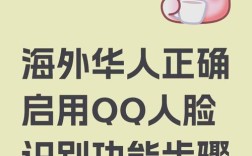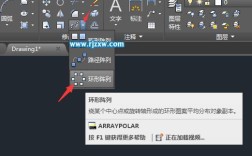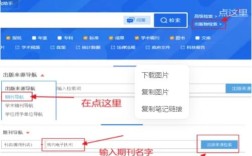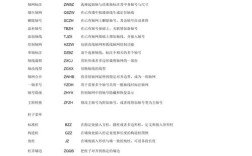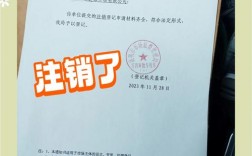用于打开查询的宏命令是Microsoft Access数据库管理系统中非常核心且实用的功能之一,它允许用户通过自动化操作简化重复性任务,提高工作效率,在Access中,宏是一种无需编写代码即可实现复杂操作的工具,而“打开查询”宏命令则是其中最常用的命令之一,主要用于在特定条件下执行查询操作,展示数据结果或进行数据处理。
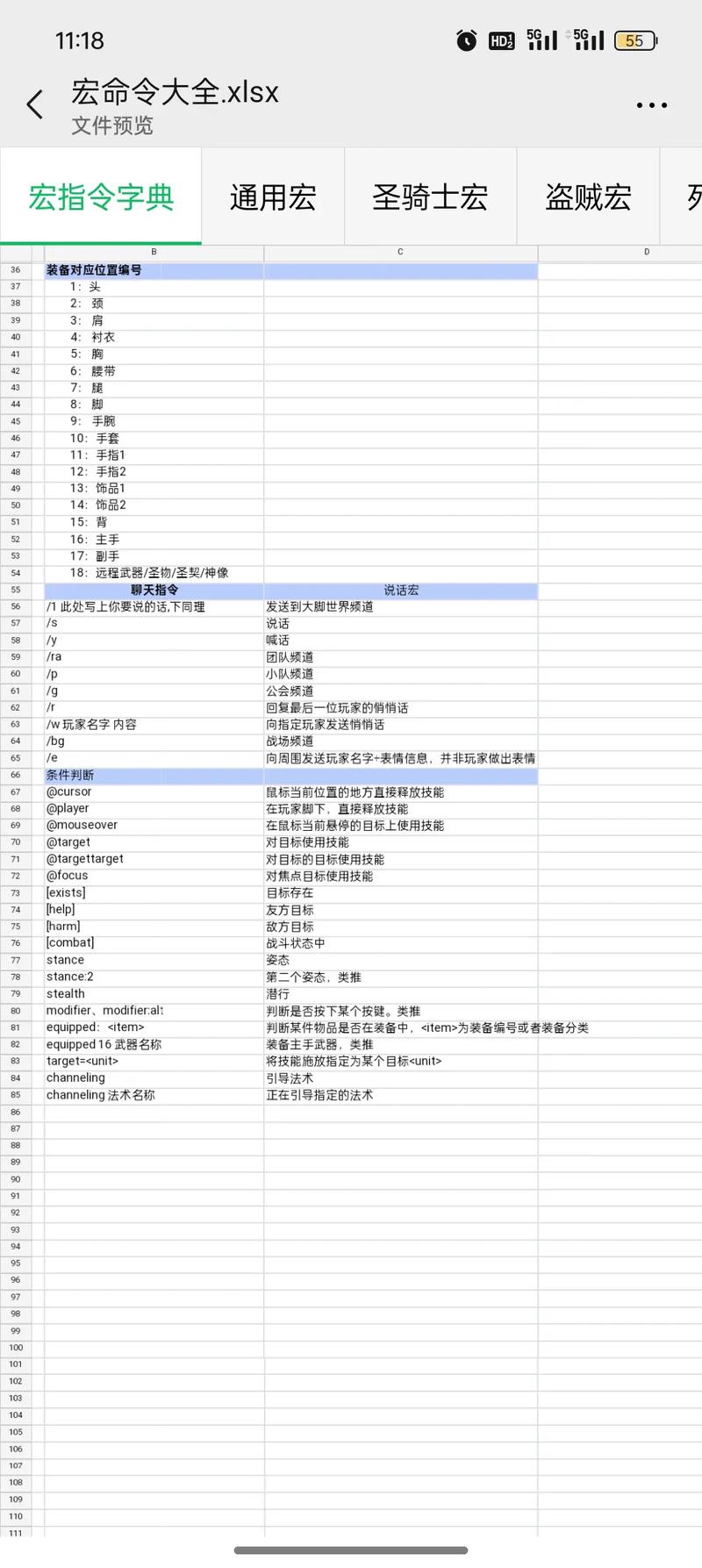
要使用“打开查询”宏命令,首先需要理解宏的基本概念,宏是由一系列操作和参数组成的集合,每个操作对应一个特定的数据库功能,而“打开查询”命令正是这些操作中的一个,通过设计视图创建宏时,用户可以在“操作”列中选择“OpenQuery”,然后在下方的“操作参数”区域设置相关参数,例如查询名称、视图模式(数据表、设计、打印预览)等,这些参数决定了查询执行时的具体行为,例如是否以数据表视图打开查询结果,或者是否以只读模式运行查询。
在实际应用中,“打开查询”宏命令通常与其他宏命令结合使用,以实现更复杂的业务逻辑,在窗体中添加一个按钮,通过按钮的“单击”事件触发宏,宏中首先使用“OpenQuery”命令打开某个查询,然后使用“MessageBox”命令提示用户查询执行成功,或者,在条件宏中,通过判断某个控件的值是否满足特定条件,再决定是否执行“OpenQuery”命令,这种灵活性使得“OpenQuery”成为Access自动化操作中不可或缺的一部分。
以下是“打开查询”宏命令的主要操作参数及其作用说明:
| 参数名称 | 说明 | 示例 |
|---|---|---|
| 查询名称 | 指定要打开的查询的名称,必须是当前数据库中已存在的查询 | “销售查询” |
| 视图 | 指定打开查询时的视图模式,包括数据表、设计、打印预览等 | “数据表” |
| 数据模式 | 指定查询的数据输入模式,包括编辑、只读、添加等 | “只读” |
除了基本的参数设置外,“打开查询”宏命令还可以与其他宏命令结合,形成更强大的功能,使用“ApplyFilter”命令在打开查询前设置筛选条件,或者使用“GoToControl”命令将焦点移动到查询结果中的特定字段,通过宏条件表达式,可以实现动态控制查询执行的目的,例如仅在用户输入特定日期范围后才打开查询。
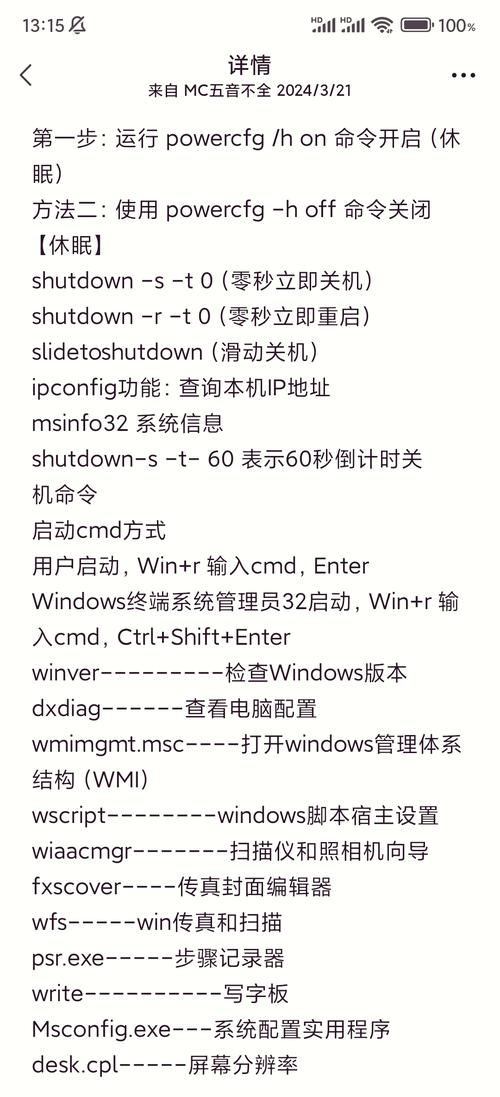
需要注意的是,“打开查询”宏命令的执行权限与查询本身的权限设置密切相关,如果查询涉及多表关联或复杂的SQL语句,用户需要确保对相关表具有足够的读取权限,在宏中打开查询时,如果查询已定义输入参数,Access会弹出参数输入对话框,用户需要手动输入参数值,为了避免这种情况,可以在宏中使用“SetValue”命令预先设置参数值,或者将宏与窗体控件结合,实现参数的自动传递。
对于初学者而言,掌握“打开查询”宏命令的关键在于理解宏的执行流程和参数设置,建议从简单的单查询宏开始练习,逐步过渡到多命令组合的条件宏,创建一个宏,首先打开“客户信息查询”,然后自动筛选出某个特定区域的客户记录,最后将结果导出到Excel表格中,通过这样的练习,可以更好地理解宏命令在实际业务中的应用场景。
在大型数据库应用中,合理使用“打开查询”宏命令可以显著提升用户体验,在主窗体中添加导航按钮,每个按钮对应一个不同的查询宏,用户只需点击按钮即可快速查看所需数据,而无需手动打开查询设计器,这种设计不仅简化了操作步骤,还减少了用户因误操作导致的数据错误风险。
需要注意的是,宏虽然易于使用,但在处理复杂逻辑时可能存在局限性,对于需要高度自定义或复杂条件判断的场景,建议使用VBA代码替代宏,对于大多数常规的查询操作,“打开查询”宏命令已经能够满足需求,并且具有上手快、维护简单的优势。
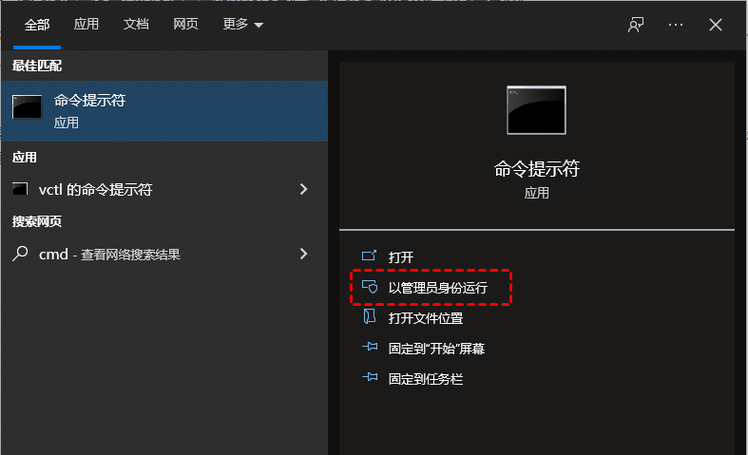
相关问答FAQs:
-
问:如何在宏中设置条件,仅在特定日期后才执行“打开查询”命令?
答:在宏设计视图中,添加“OpenQuery”命令后,在“条件”列中输入表达式,例如[Forms]![主窗体]![日期控件] > #2023-01-01#,这样,只有当主窗体中“日期控件”的值大于指定日期时,宏才会执行打开查询的操作,条件表达式可以结合日期函数、逻辑运算符等实现更复杂的判断。 -
问:为什么在宏中使用“打开查询”命令时,提示“查询名称无效”?
答:这通常由以下原因导致:一是查询名称输入错误或不存在,需检查数据库中是否有该查询;二是宏与查询所在的数据库路径不一致,确保宏和查询在同一数据库中;三是查询名称包含特殊字符或空格,需用方括号括起来,例如[销售 查询],若查询已被其他用户锁定或损坏,也可能导致此错误,需尝试修复或重新创建查询。